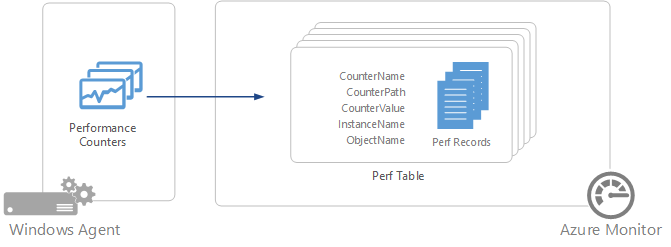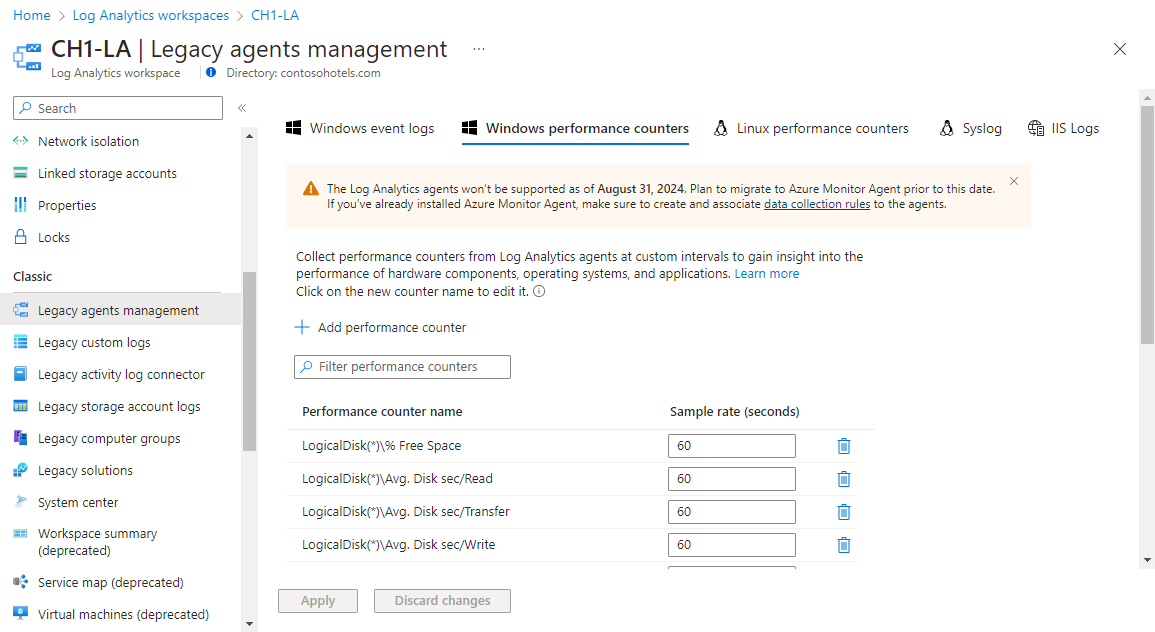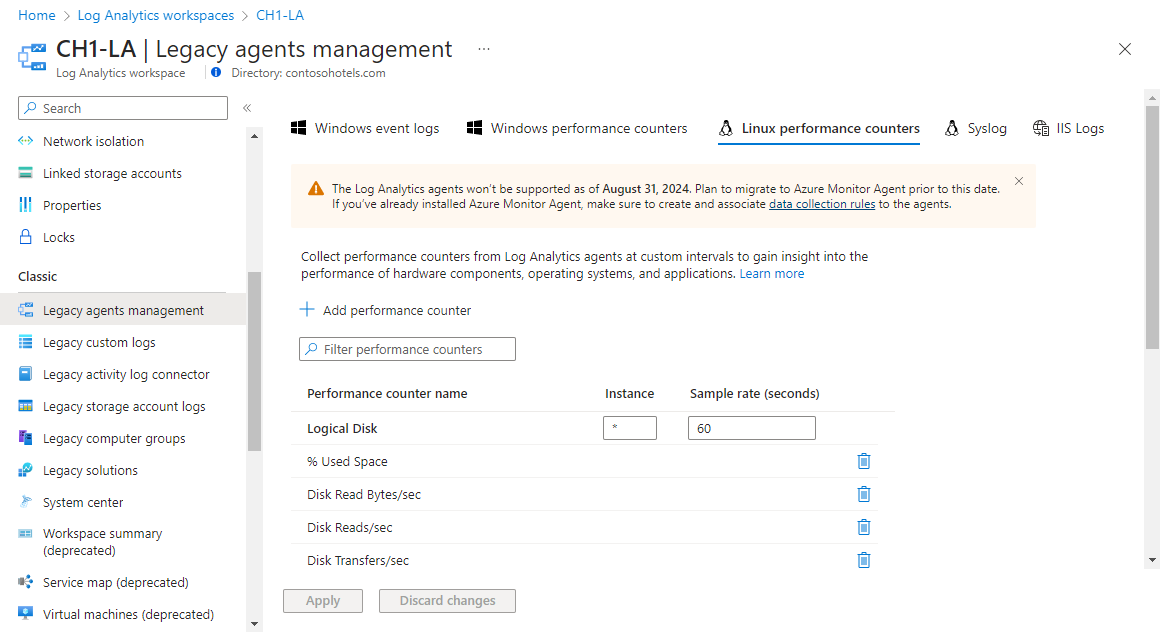Samla in datakällor för Windows- och Linux-prestanda med Log Analytics-agenten
Prestandaräknare i Windows och Linux ger insikter om prestanda för maskinvarukomponenter, operativsystem och program. Azure Monitor kan samla in prestandaräknare från Log Analytics-agenter med jämna mellanrum för analys i nära realtid. Azure Monitor kan också aggregera prestandadata för långsiktig analys och rapportering.
Viktigt!
Den äldre Log Analytics-agenten är inaktuell från och med den 31 augusti 2024. Microsoft tillhandahåller inte längre något stöd för Log Analytics-agenten. Om du använder Log Analytics-agenten för att mata in data till Azure Monitor migrerar du nu till Azure Monitor-agenten.
Konfigurera prestandaräknare
Konfigurera prestandaräknare från hanteringsmenyn för äldre agenter för Log Analytics-arbetsytan.
När du först konfigurerar Prestandaräknare för Windows eller Linux för en ny arbetsyta får du möjlighet att snabbt skapa flera vanliga räknare. De visas med en kryssruta bredvid var och en. Se till att alla räknare som du vill skapa först är markerade och välj sedan Lägg till de valda prestandaräknarna.
För Prestandaräknare för Windows kan du välja en specifik instans för varje prestandaräknare. För Linux-prestandaräknare gäller instansen av varje räknare som du väljer för alla underordnade räknare för den överordnade räknaren. I följande tabell visas de vanliga instanser som är tillgängliga för både Windows- och Linux-prestandaräknare.
| Instansnamn | beskrivning |
|---|---|
| _Totalt | Totalt antal instanser |
| * | Alla instanser |
| (/|/var) | Matchar instanser med namnet /eller /var |
Windows-prestandaräknare
Följ den här proceduren för att lägga till en ny Windows-prestandaräknare att samla in. Prestandaräknare för V2 Windows stöds inte.
Välj Lägg till prestandaräknare.
Ange namnet på räknaren i textrutan i formatobjektet (instansen)\räknaren. När du börjar skriva visas en matchande lista med vanliga räknare. Du kan antingen välja en räknare i listan eller ange en egen. Du kan också returnera alla instanser för en viss räknare genom att ange objekt\räknare.
När SQL Server-prestandaräknare samlas in från namngivna instanser börjar alla namngivna instansräknare med MSSQL$ följt av namnet på instansen. Om du till exempel vill samla in räknare för träffkvot för loggcache för alla databaser från databasprestandaobjektet för sql-instansen INST2 anger du
MSSQL$INST2:Databases(*)\Log Cache Hit Ratio.När du lägger till en räknare använder den standardvärdet 10 sekunder för sitt exempelintervall. Ändra det här standardvärdet till ett högre värde på upp till 1 800 sekunder (30 minuter) om du vill minska lagringskraven för insamlade prestandadata.
När du har lagt till räknare väljer du Använd överst på skärmen för att spara konfigurationen.
Linux-prestandaräknare
Följ den här proceduren för att lägga till en ny Linux-prestandaräknare att samla in.
- Välj Lägg till prestandaräknare.
- Ange namnet på räknaren i textrutan i formatobjektet (instansen)\räknaren. När du börjar skriva visas en matchande lista med vanliga räknare. Du kan antingen välja en räknare i listan eller ange en egen.
- Alla räknare för ett objekt använder samma exempelintervall. Standardvärdet är 10 sekunder. Ändra det här standardvärdet till ett högre värde på upp till 1 800 sekunder (30 minuter) om du vill minska lagringskraven för insamlade prestandadata.
- När du har lagt till räknare väljer du Använd överst på skärmen för att spara konfigurationen.
Konfigurera Linux-prestandaräknare i en konfigurationsfil
I stället för att konfigurera Linux-prestandaräknare med hjälp av Azure Portal kan du redigera konfigurationsfiler på Linux-agenten. Prestandamått som ska samlas in styrs av konfigurationen i /etc/opt/microsoft/omsagent/<workspace id>/conf/omsagent.conf.
Varje objekt, eller kategori, av prestandamått som ska samlas in bör definieras i konfigurationsfilen som ett enda <source> element. Syntaxen följer mönstret här:
<source>
type oms_omi
object_name "Processor"
instance_regex ".*"
counter_name_regex ".*"
interval 30s
</source>
Parametrarna i det här elementet beskrivs i följande tabell.
| Parametrar | beskrivning |
|---|---|
| object_name | Objektnamn för samlingen. |
| instance_regex | Ett reguljärt uttryck som definierar vilka instanser som ska samlas in. Värdet .* anger alla instanser. Om du bara vill samla in processormått för den _Total instansen kan du ange _Total. Om du bara vill samla in processmått för crond- eller sshd-instanserna kan du ange (crond\|sshd). |
| counter_name_regex | Ett reguljärt uttryck som definierar vilka räknare (för objektet) som ska samlas in. Om du vill samla in alla räknare för objektet anger du .*. Om du bara vill samla in växlingsutrymmesräknare för minnesobjektet kan du till exempel ange .+Swap.+ |
| interval | Frekvens med vilken objektets räknare samlas in. |
I följande tabell visas de objekt och räknare som du kan ange i konfigurationsfilen. Fler räknare är tillgängliga för vissa program. Mer information finns i Samla in prestandaräknare för Linux-program i Azure Monitor.
| Object name | Räknarens namn |
|---|---|
| Logisk disk | % kostnadsfria innoder |
| Logisk disk | % Ledigt utrymme |
| Logisk disk | % använda innoder |
| Logisk disk | % använt utrymme |
| Logisk disk | Diskläsningsbyte/s |
| Logisk disk | Diskläsningar/sek |
| Logisk disk | Disköverföringar per sekund |
| Logisk disk | Diskskrivningsbyte per sekund |
| Logisk disk | Diskskrivningar/s |
| Logisk disk | Kostnadsfria megabyte |
| Logisk disk | Logiska diskbyte per sekund |
| Minne | % tillgängligt minne |
| Minne | % tillgängligt växlingsutrymme |
| Minne | % använt minne |
| Minne | % använt växlingsutrymme |
| Minne | Tillgängligt MBytes-minne |
| Minne | Tillgängligt byte för MBytes |
| Minne | Sidläsningar/s |
| Minne | Sidskrivningar/s |
| Minne | Sidor/s |
| Minne | Använt bytesutrymme för MBytes |
| Minne | MByte för använt minne |
| Nätverk | Totalt antal skickade byte |
| Nätverk | Totalt antal mottagna byte |
| Nätverk | Totalt antal byte |
| Nätverk | Totalt antal överförda paket |
| Nätverk | Totalt antal mottagna paket |
| Nätverk | Totalt antal Rx-fel |
| Nätverk | Totalt antal Tx-fel |
| Nätverk | Totalt antal kollisioner |
| Fysisk disk | Genomsnittlig disk sek/läs |
| Fysisk disk | Genomsnittlig disk sek/överföring |
| Fysisk disk | Genomsnittlig disk sek/skrivning |
| Fysisk disk | Fysiska diskbyte/s |
| Process | Pct Privileged Time |
| Process | Pct-användartid |
| Process | Använt minne i kByte |
| Process | Virtuellt delat minne |
| Processor | % DPC-tid |
| Processor | Inaktivitetstid i procent |
| Processor | % avbrottstid |
| Processor | % I/O-väntetid |
| Processor | % trevlig tid |
| Processor | Privilegierad tid i procent |
| Processor | % processortid |
| Processor | % användartid |
| System | Ledigt fysiskt minne |
| System | Ledigt utrymme i växlingsfiler |
| System | Ledigt virtuellt minne |
| System | Processer |
| System | Storlek som lagras i växlingsfiler |
| System | Drifttid |
| System | Användare |
Följande konfiguration är standard för prestandamått:
<source>
type oms_omi
object_name "Physical Disk"
instance_regex ".*"
counter_name_regex ".*"
interval 5m
</source>
<source>
type oms_omi
object_name "Logical Disk"
instance_regex ".*"
counter_name_regex ".*"
interval 5m
</source>
<source>
type oms_omi
object_name "Processor"
instance_regex ".*"
counter_name_regex ".*"
interval 30s
</source>
<source>
type oms_omi
object_name "Memory"
instance_regex ".*"
counter_name_regex ".*"
interval 30s
</source>
Datainsamling
Azure Monitor samlar in alla angivna prestandaräknare med sitt angivna exempelintervall på alla agenter som har räknaren installerad. Data aggregeras inte. Rådata är tillgängliga i alla loggfrågevyer under den tid som anges av Log Analytics-arbetsytan.
Egenskaper för prestandaposter
Prestandaposter har en typ av Perf och har egenskaperna listade i följande tabell.
| Property | beskrivning |
|---|---|
| Dator | Dator som händelsen samlades in från. |
| CounterName | Namn på prestandaräknaren. |
| CounterPath | Fullständig sökväg för räknaren i formatet \\<Computer>\object(instance)\counter. |
| CounterValue | Numeriskt värde för räknaren. |
| InstanceName | Namn på händelseinstansen. Tom om det inte finns någon instans. |
| ObjectName | Namn på prestandaobjektet. |
| SourceSystem | Typ av agent som data samlades in från: OpsManager – Windows-agent, antingen direktanslutning eller SCOM Linux – alla Linux-agenter AzureStorage – Azure Diagnostics |
| TimeGenerated | Datum och tid då data samplades. |
Storleksberäkningar
En grov uppskattning för insamling av en viss räknare med 10 sekunders intervall är cirka 1 MB per dag per instans. Du kan beräkna lagringskraven för en viss räknare med följande formel:
1 MB x (antal räknare) x (antal agenter) x (antal instanser)
Logga frågor med prestandaposter
Följande tabell innehåller olika exempel på loggfrågor som hämtar prestandaposter.
| Fråga | beskrivning |
|---|---|
| Perf | Alla prestandadata |
| Perf | where Computer == "MyComputer" | Alla prestandadata från en viss dator |
| Perf | where CounterName == "Current Disk Queue Length" | Alla prestandadata för en viss räknare |
| Perf | where ObjectName == "Processor" och CounterName == "% Processor Time" och InstanceName == "_Total" | summarize AVGCPU = avg(CounterValue) by Computer | Genomsnittlig CPU-användning på alla datorer |
| Perf | where CounterName == "% Processor Time" | summarize AggregatedValue = max(CounterValue) efter dator | Maximal cpu-användning på alla datorer |
| Perf | where ObjectName == "LogicalDisk" och CounterName == "Current Disk Queue Length" och Computer == "MyComputerName" | summarize AggregatedValue = avg(CounterValue) efter InstanceName | Genomsnittlig aktuell diskkölängd för alla instanser av en viss dator |
| Perf | where CounterName == "Disk Transfers/sec" | summarize AggregatedValue = percentil(CounterValue, 95) efter dator | 95:e percentilen av disköverföringar per sekund på alla datorer |
| Perf | where CounterName == "% Processor Time" och InstanceName == "_Total" | summarize AggregatedValue = avg(CounterValue) by bin(TimeGenerated, 1h), Computer | Genomsnittlig processoranvändning per timme på alla datorer |
| Perf | where Computer == "MyComputer" och CounterName startswith_cs "%" och InstanceName == "_Total" | summarize AggregatedValue = percentile(CounterValue, 70) by bin(TimeGenerated, 1h), CounterName | 70:e percentilen per timme av varje procenträknare för en viss dator |
| Perf | where CounterName == "% Processor Time" och InstanceName == "_Total" och Computer == "MyComputer" | summarize ["min(CounterValue)"] = min(CounterValue), ["avg(CounterValue)"] = avg(CounterValue), ["percentile75(CounterValue)"] = percentile(CounterValue, 75), ["max(CounterValue)"] = max(CounterValue) by bin(TimeGenerated, 1h), Computer | Timgenomsnitt, minsta, högsta och 75-percentil cpu-användning för en viss dator |
| Perf | where ObjectName == "MSSQL$INST2:Databases" och InstanceName == "master" | Alla prestandadata från databasprestandaobjektet för huvuddatabasen från den namngivna SQL Server-instansen INST2 |
Nästa steg
- Samla in prestandaräknare från Linux-program, inklusive MySQL och Apache HTTP Server.
- Lär dig mer om loggfrågor för att analysera data som samlas in från datakällor och lösningar.
- Exportera insamlade data till Power BI för fler visualiseringar och analyser.